Apple đã chính thức giới thiệu bộ đôi iPhone 15 Pro và 15 Pro Max tại sự kiện Wonderlust vào ngày 12 tháng 9. Bên cạnh sự thay đổi lớn về cổng USB-C, một tính năng phần cứng khác cũng thu hút sự chú ý của đông đảo người dùng: Nút Action Button. Thay thế cho cần gạt tắt tiếng quen thuộc trên các dòng iPhone trước, Action Button trên iPhone 15 Pro và 15 Pro Max mang đến khả năng tùy biến cao, biến nó thành một phím tắt đa năng để mở ứng dụng, ghi âm nhanh, hoặc thậm chí kích hoạt các shortcut tùy chỉnh. Nếu bạn tò mò về những gì mà Action Button có thể làm được, hãy cùng khám phá chi tiết trong bài viết này.
Contents
Action Button là gì và nó hoạt động như thế nào?
Action Button trên iPhone 15 Pro là một nút bấm nhỏ nằm phía trên cụm phím tăng giảm âm lượng, ở vị trí trước đây của công tắc gạt rung/im lặng trên các mẫu iPhone cũ. Mặc dù vẫn giữ chức năng chuyển đổi nhanh giữa chế độ rung và im lặng mặc định, Action Button giờ đây có thể được tùy chỉnh để thực hiện nhiều tác vụ khác nhau, mang đến sự linh hoạt chưa từng có cho người dùng. Để kích hoạt bất kỳ hành động nào, bạn cần nhấn và giữ Action Button, và bạn sẽ nhận được phản hồi xúc giác tinh tế, một điểm cộng lớn cho trải nghiệm người dùng tổng thể.
 Vị trí nút Action Button trên iPhone 15 Pro
Vị trí nút Action Button trên iPhone 15 Pro
Trong khi cần gạt rung/im lặng trên iPhone 15 và 15 Plus có thể quen thuộc và được ưa chuộng bởi nhiều người, ưu điểm của Action Button nằm ở khả năng gán các chức năng khác nhau hoặc khởi chạy các Shortcut tùy chỉnh. Dưới đây là danh sách các hành động bạn có thể thực hiện với Action Button trên iPhone 15 Pro và 15 Pro Max:
- Chuyển đổi giữa chế độ chuông và im lặng: Tương tự như cần gạt tắt tiếng, bạn có thể sử dụng Action Button để nhanh chóng chuyển đổi giữa hai chế độ này.
- Mở một chế độ Camera cụ thể: Nhanh chóng chụp ảnh và quay video ở chế độ ưa thích chỉ bằng một thao tác nhấn và giữ Action Button.
- Ghi âm Voice Memos: Sử dụng Action Button để ghi âm nhanh chóng, không cần phải tìm kiếm ứng dụng Voice Memos mỗi khi cần.
- Bật/tắt chế độ Focus: Mặc dù việc bật tắt chế độ Focus khá đơn giản, với Action Button, bạn thậm chí không cần mở khóa iPhone.
- Bật/tắt đèn pin: Tính năng này vốn đã dễ dàng truy cập từ màn hình khóa, nhưng Action Button vẫn có thể đảm nhiệm vai trò này.
Lưu ý: Action Button trên iPhone 15 Pro chỉ hoạt động khi bạn nhấn và giữ nút. Nhấn một lần sẽ không có tác dụng.
-
Action Button có trên những dòng iPhone nào?
Action Button chỉ có trên iPhone 15 Pro và iPhone 15 Pro Max. Các mẫu iPhone 15 và iPhone 15 Plus vẫn sử dụng cần gạt rung/im lặng truyền thống.
-
Tôi có thể gán bao nhiêu chức năng cho Action Button?
Bạn chỉ có thể gán một chức năng duy nhất cho Action Button tại một thời điểm. Tuy nhiên, thông qua ứng dụng Shortcuts, bạn có thể tạo ra các chuỗi hành động phức tạp và gán chúng cho Action Button, mở rộng đáng kể khả năng của nó.
-
Action Button có hoạt động khi iPhone đang ở chế độ khóa không?
Có, Action Button vẫn hoạt động bình thường khi iPhone đang ở chế độ khóa, cho phép bạn thực hiện nhanh các tác vụ như bật đèn pin, chụp ảnh, hoặc ghi âm mà không cần mở khóa thiết bị.
-
Tôi có thể vô hiệu hóa Action Button không?
Không có tùy chọn vô hiệu hóa hoàn toàn Action Button. Tuy nhiên, bạn có thể gán cho nó chức năng “Không hành động” (No Action) để ngăn nó thực hiện bất kỳ thao tác nào khi nhấn.
-
Action Button có ảnh hưởng đến tuổi thọ pin của iPhone không?
Việc sử dụng Action Button không đáng kể ảnh hưởng đến tuổi thọ pin của iPhone. Nó chỉ tiêu thụ một lượng nhỏ năng lượng khi được sử dụng để kích hoạt các chức năng.
-
Tôi có thể sử dụng Action Button để điều khiển các thiết bị nhà thông minh không?
Có, thông qua ứng dụng Shortcuts, bạn có thể tạo các shortcut để điều khiển các thiết bị nhà thông minh tương thích với HomeKit và gán chúng cho Action Button.
-
Tại sao Action Button lại quan trọng đối với người dùng iPhone?
Action Button mang lại sự tiện lợi và khả năng tùy biến cao cho người dùng iPhone. Nó cho phép họ truy cập nhanh chóng vào các chức năng thường dùng, tiết kiệm thời gian và thao tác, đồng thời cá nhân hóa trải nghiệm sử dụng iPhone theo sở thích cá nhân.
Cách Tùy Chỉnh Action Button trên iPhone 15 Pro
Vì Action Button có thể được tùy chỉnh để phù hợp với nhu cầu của bạn, dưới đây là tất cả các chức năng mà bạn có thể gán cho nó.
- Mở ứng dụng Cài đặt trên iPhone 15 Pro hoặc 15 Pro Max của bạn.
- Cuộn xuống để tìm tùy chọn Action Button và nhấn vào đó.
- Bạn sẽ được đưa đến trang cài đặt Action Button được thiết kế độc đáo, không giống bất kỳ trang cài đặt nào khác trên iPhone.
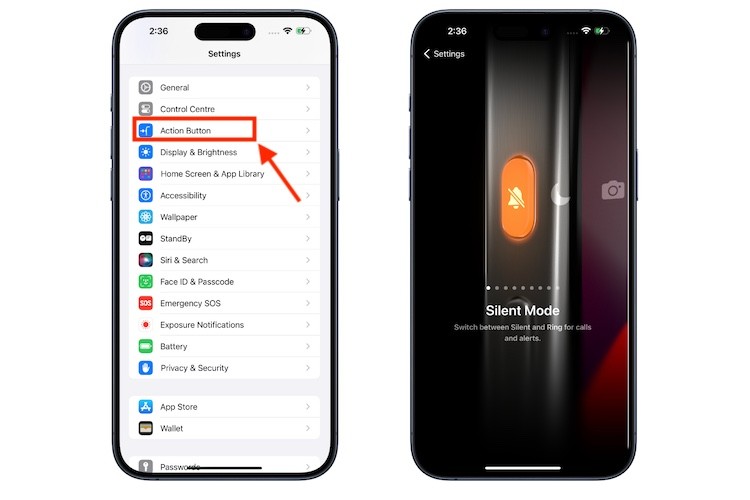 Giao diện cài đặt Action Button trên iPhone 15 Pro
Giao diện cài đặt Action Button trên iPhone 15 Pro
- Để chọn hành động bạn muốn Action Button thực hiện, chỉ cần vuốt sang trái hoặc phải, tên và biểu tượng của các hành động sẽ xuất hiện trên màn hình để bạn dễ dàng lựa chọn.
- Bạn không cần nhấn bất kỳ nút “Xong” hoặc “OK” nào để xác nhận lựa chọn của mình. Chỉ cần vuốt đến chức năng mong muốn và quay lại để bắt đầu sử dụng chức năng mới.
Bật/tắt đèn pin, chuyển đổi giữa chế độ chuông và im lặng, mở ứng dụng Voice Memo và bật/tắt chế độ Focus là một số tùy chỉnh cơ bản bạn có thể thực hiện với Action Button trên iPhone 15 Pro và 15 Pro Max. Ngoài ra, có một số hành động nâng cao hơn mà bạn có thể thực hiện bằng Action Button, và chúng tôi sẽ giải thích chúng chi tiết bên dưới:
1. Mở một chế độ Camera cụ thể
- Trong khi vuốt giữa các tùy chọn có thể, hãy dừng lại ở tùy chọn Camera, và bạn sẽ thấy biểu tượng mũi tên lên xuống bên cạnh biểu tượng Ảnh.
- Nhấn vào biểu tượng mũi tên lên xuống và một menu bật lên liệt kê các chế độ camera sẽ xuất hiện. Bạn có các tùy chọn sau: Ảnh, Selfie, Video, Chân dung và Chân dung Selfie.
- Chọn Chế độ Camera bạn thích, và bây giờ, mỗi khi bạn nhấn và giữ Action Button, ứng dụng camera sẽ mở với chế độ camera đã chọn.
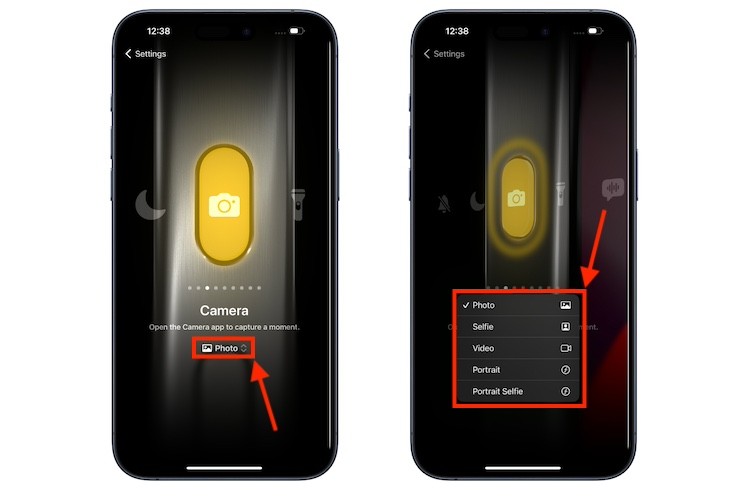 Tùy chỉnh chế độ Camera cho Action Button
Tùy chỉnh chế độ Camera cho Action Button
2. Sử dụng một Shortcut hoặc Mở Ứng Dụng
- Chuyển đến tùy chọn Shortcut, nhấn vào nút màu xanh lam “Chọn một Shortcut…” để bắt đầu.
- Ứng dụng Shortcuts sẽ mở ra trong một cửa sổ bật lên và bạn có thể chọn Shortcut bạn muốn truy cập thông qua Action Button.
- Bạn cũng có thể đặt Action Button để mở một ứng dụng cụ thể (thông qua Shortcuts) trên màn hình này.
Lưu ý: Bạn cũng có thể sử dụng Shortcuts để nhanh chóng truy cập các tùy chỉnh nâng cao hơn cho iPhone của mình. Hãy khám phá danh sách các Siri Shortcuts tốt nhất để mang lại chức năng độc đáo cho nút này.
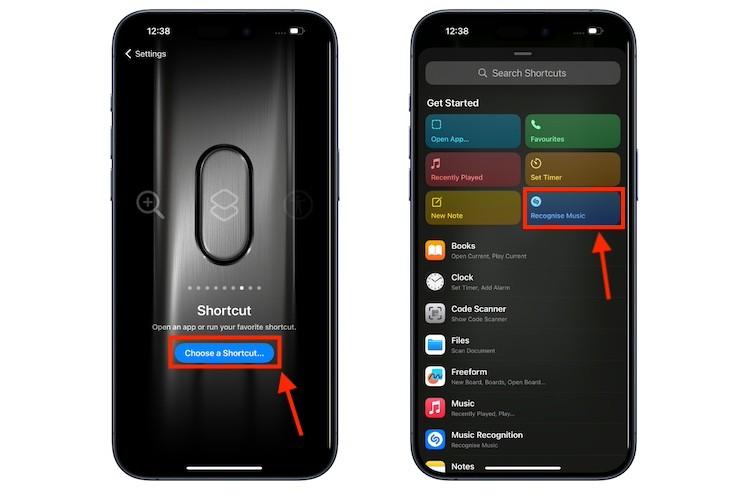 Tùy chỉnh Shortcut cho Action Button
Tùy chỉnh Shortcut cho Action Button
3. Kích hoạt một tính năng Trợ năng
- Cuối cùng, nhấn vào nút “Chọn một tính năng…” bên dưới Trợ năng trên trang cài đặt Action Button.
- Tại đây, bạn có thể chọn bật các cài đặt trợ năng như Đảo ngược cổ điển, Bộ lọc màu, Giảm chuyển động, Giảm điểm trắng và hơn thế nữa.
- Bằng cách này, bạn sẽ không phải mở ứng dụng Cài đặt mỗi khi muốn bật và điều chỉnh các tùy chọn trợ năng.
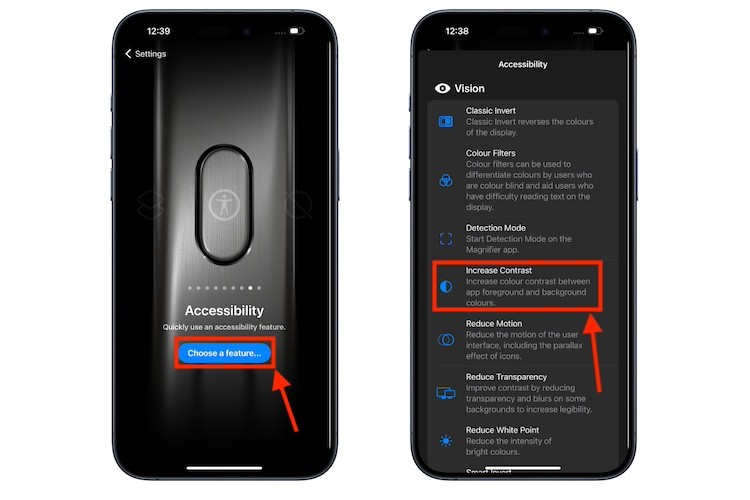 Tùy chỉnh Trợ năng cho Action Button
Tùy chỉnh Trợ năng cho Action Button
Vậy là xong! Đó là cách bạn tùy chỉnh Action Button mới trên iPhone 15 Pro và 15 Pro Max.
